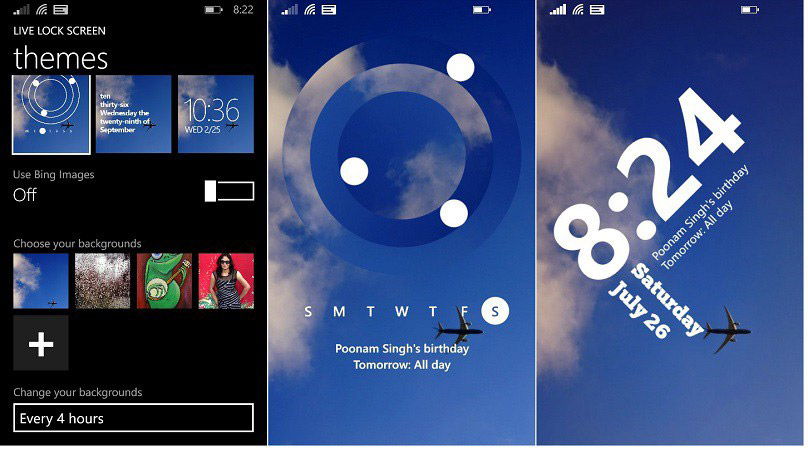Zadalo nesprávne heslo ako odomknuté od spoločnosti Microsoft 435. Odomknutie smartfónu v systéme Windows Phone
Problém bezpečnosti používateľských údajov je dlhodobo relevantný. Spočiatku sa to týkalo iba počítačov a nosičov informácií a po migrácii mobilných zariadení, Už mnoho rokov sa vývojári snažia prísť s novými spôsobmi, ako zabezpečiť bezpečnosť dát v zariadení. Zatiaľ čo všetky možnosti, ktoré sa používajú v rôznych smartphonoch - tento kód (PIN), grafické heslo, odtlačok prsta. Toto všetko je určené na ochranu obsahu vašich telefónov pred neoprávnenými osobami. Ale stane sa, že buď z dôvodu chyby zariadenia OS, alebo v dôsledku zavinenia samotného používateľa, majiteľ telefónu nemôže k nemu pristupovať. Čo robiť v tejto situácii? V tomto článku zistíme, ako odomknúť Windows Phone. Začnime. Poďme!
V chytrých telefónoch s operačným systémom Windows Phone sa zámok vykonáva pomocou špeciálneho kódu, ktorý nastavuje vlastník telefónu. Ale čo keď zabudnete kód a nemôžete vstúpiť do telefónu? Najjednoduchším riešením je resetovanie nastavení. V takomto prípade budú všetky údaje vymazané zo smartphonu, čo je pre väčšinu používateľov neprijateľnou možnosťou. Našťastie existuje spôsob, ako môžete odomknúť Windows Phone bez obnovenia alebo vymazania obsahu telefónu.
Teraz viac o tejto metóde. Ak chcete fungovať, musíte v zariadení aktivovať režimy "" a "Umiestnenie". V opačnom prípade nebudete môcť telefón odomknúť a jediný možný spôsob, ako vyriešiť problém, je obnovenie nastavení. Ak boli vo vašom telefóne povolené vyššie uvedené režimy, odblokujte telefón.
Prvá vec, ktorú musíte urobiť, je prihlásenie do účtu Microsoft. Ak to chcete urobiť, otvorte príslušnú stránku na webovej lokalite spoločnosti Microsoft a zadajte svoje prihlasovacie meno a heslo. Upozorňujeme, že musíte prejsť na účet, ktorý je viazaný na smartphone.
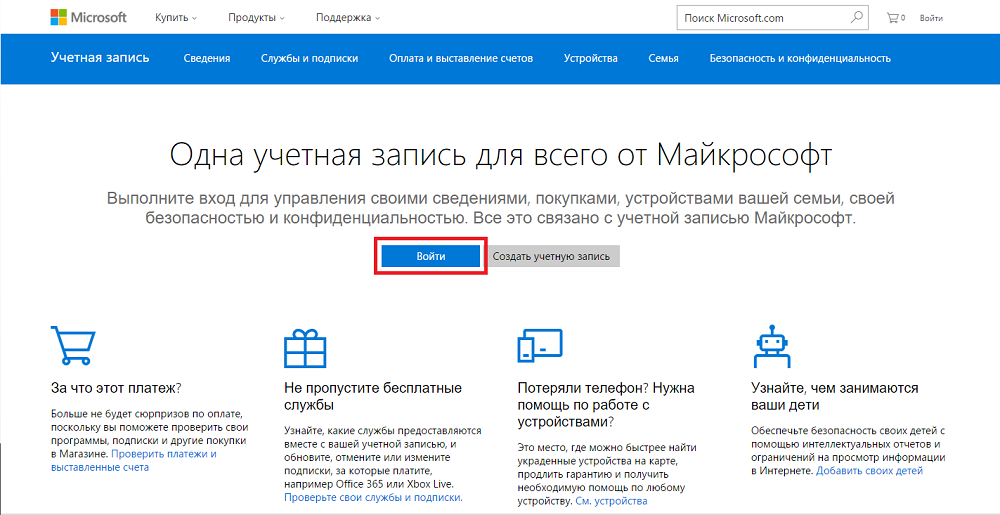
Kliknite na položku Prihlásiť
Po prihlásení do svojho účtu kliknite na položku "Zariadenia" a v zobrazenom zozname vyberte kategóriu "Vaše zariadenia". Ďalej nájdite svoje zariadenie a kliknite na tlačidlo "Nájsť môj telefón". Kliknite na tlačidlo "Blokovať" pod mapou. Zadajte telefónne číslo a krajinu. Môžete tiež označiť položku "Tento telefón nemá číslo", aby ste ho nezadali. Ďalším krokom je nastavenie kódu odomknutia, ktorý pozostáva zo štyroch číslic. Kliknite na tlačidlo "Blokovať". Potom sa telefón reštartuje a teraz ho môžete odomknúť zadaním zadaného PIN kódu. Teraz, keď ste odomkli smartphone, môžete prejsť do sekcie nastavení a zakázať zámok pomocou kódu, ak existuje túžba.
Odblokovanie telefónu Nokia Lumia 520 pomocou kódu je veľmi jednoduché. Táto metóda je bezpečný a nenápadný spôsob, ako odomknúť telefón Nokia Lumia navždy. Spoločnosť Sim-Lock sa po aktualizácii nikdy nevráti softvér, Odstránenie zámku Simlock s kódom nezaručuje záruku a táto metóda bola poskytnutá výrobcom.
Ak chcete vygenerovať kód odomknutia pre váš telefón, potrebujeme číslo IMEI Váš telefón. Vyhľadanie číselníka číselníka IMEI na klávesnici * # 06 # alebo vytiahnutie batérie z telefónu. IMEI je napísaný na informačnom štítku (15 číslic).
Ako odomknúť Nokia Lumia 520:
1. Zapnite telefón s nepodporovanou SIM kartou *.
2. Vytočte kód PIN karty SIM, ak je k dispozícii.
3. Telefón vás požiada, aby ste zadali PIN kód pre Sim-Lock.
4. Zadajte kód a potvrďte.
5. Telefón bez Sim-Lock.
* Nepodporovaná karta SIM sa líši od tej, s ktorou telefón práve pracuje.
Často kladené otázky:
Čo je vzdialené odomknutie telefónu?
Diaľkové odomknutie telefónu umožňuje vytočiť na klávesnici jedinečný kód nastavený našou službou. Túto operáciu vykonáte rýchlo, je to tak jednoduché ako počítanie 1 2 3. Po dokončení objednávky zákazník obdrží e-mail, ktorý poskytne výrobca telefónu alebo mobilný operátor. Podmienkou pre správne poskytovanie služieb je poskytnutie správneho čísla IMEI. Toto číslo je najlepšie známe zadaním do telefónu *#06#. Po zadaní príslušného kódu do telefónu sa telefón odomkne. Po zadaní kód odomknutia natrvalo odstráni zámok. Zámok sa znova nezobrazí, napríklad po aktualizácii softvéru telefónu, a po zmene karty SIM za novú od iného operátora nie je potrebné znovu zadať kód. Diaľkové odomknutie telefónu nevyžaduje žiadne káble ani dodatočný softvér. Odblokovanie telefónu kódom je najjednoduchší spôsob, ako sa zbaviť obmedzení, ktoré ste nastavili.
Je to bezpečné Odomknite telefón Nokia Lumia 520?
Odstránenie obmedzení uložených prevádzkovateľom zadaním špeciálneho kódu odomknutia poskytol výrobca telefónu. Preto je to dokázané a bezpečné, ako aj efektívny spôsob odomknutia telefónu. Táto metóda nevyžaduje zavedenie akýchkoľvek zmien v telefónnom alebo technickom poznaní.
Bude odstránenie Sim-Lock viesť k zrušeniu záruky?
Odstránenie obmedzení uložených v telefóne neplatí pre záruku. Možnosť zadania kódu odomknutia poskytla výrobca telefónu a táto operácia neovplyvňuje záruku. Všetky telefóny opúšťajúce továreň nemajú zámky. Zámky nastavujú mobilní operátori. Odstránením tohto obmedzenia obnovíte pôvodné nastavenia telefónu (obnovíte továrenské nastavenia).
Je možné odomknúť Nokia Lumia 520??
Nie, odblokovanie najnovších modelov telefónov nie je možné pomocou bezplatných metód. Výrobcovia telefónov a mobilných operátorov získavajú dodatočné výnosy z distribúcie odomknutých kódov. Najjednoduchšou a najefektívnejšou metódou odomknutia telefónu je zadanie kódu dodaného výrobcom alebo operátorom telefónu. Každý telefón vyžaduje špeciálny kód týkajúci sa jedinečného IMEI čísla tohto telefónu. Použitie generátorov bezplatných kódov alebo zadanie kódu súvisiaceho s iným číslom IMEI spôsobí zablokovanie počítadla. Je to spôsobené väčšími nákladmi na odblokovanie zariadenia alebo môže viesť k jeho úplnému zablokovaniu.
Je možné odomknúť telefón zablokovaný pre každého operátora?
Skontrolujte zoznam podporovaných krajín / sietí.
Čo ak nie je žiadny kód pre môj telefón?
Ak neexistuje žiadny kód pre konkrétne číslo IMEI, klient okamžite dostane plnú náhradu zaplatenej sumy.
Každý vie, že smartfóny Nokia - Lumia - sú veľmi užívateľsky prívetivé, vysoko kvalitné a spoľahlivé. Pravda mnohých používateľov je veľmi rozrušujúca operačný systém, Šťastní majitelia Lumia 710 a Lumia 800 už boli schopní tento problém vyriešiť. Pre nich je k dispozícii plný prístup a vlastný firmvér. Ale čo Lumia 610 a 900? Pre nich zatiaľ nie je také šťastie?
Rýchlo sa potešíme: existuje spôsob, na čom je OFICIÁLNE! Ale to je len čiastočné odomknutie, To zahŕňa registráciu vašej účet LiveID ako vývojára a umožňuje vám prístup k inštalácii aplikácií vo formáte * .xap, ktorý obchádza trh. Na rozdiel od šitia je táto metóda úplne bezpečná a nezaručuje záruku.
Začnime. Čo treba urobiť?
Na úvod potrebujeme účet vstup systému Windows LiveID. Ak ste - používateľ systému Windows Telefón, asi to máte. Potom sa obrátime na stránku www.dreamspark.com. Stručne povedané, táto stránka je určená pre študentov rôznych vzdelávacích inštitúcií, čo im pomáha vytvoriť softvér pre Windows Phone. Na tejto stránke je potrebné sa zaregistrovať. Ako to urobiť?
V hornom menu sa nachádza tlačidlo "Študenti". Zatlačte ho a spadnite dole. Zobrazuje sa položka "Vytvoriť účet". Nižšie sú dve tlačidlá "Prihlásiť sa" a "Vytvoriť účet". Kliknite na položku Vytvoriť
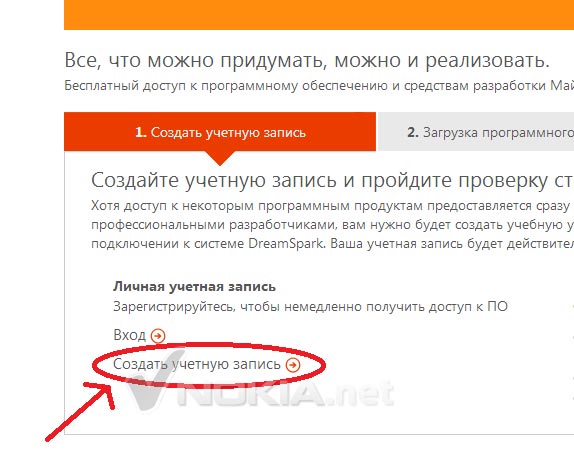
V prvom odseku uveďte e-mail váš Windows Live ID. Potom vyberte jazyk a krajinu. Najlepšie je použiť Rusko, pretože pre Ukrajinu trh nie je úplne dostupný.
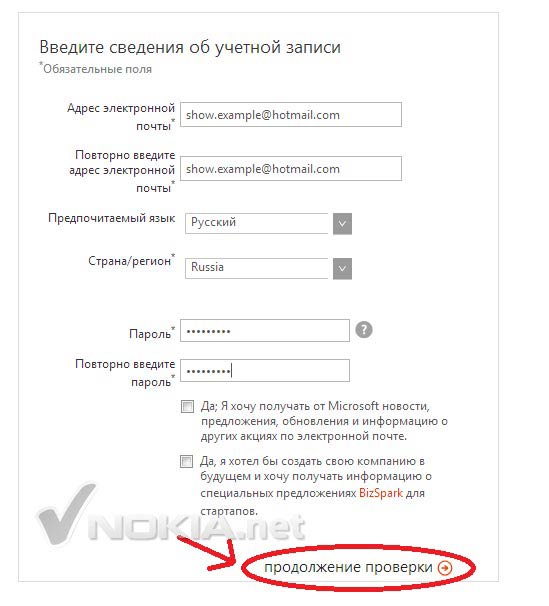
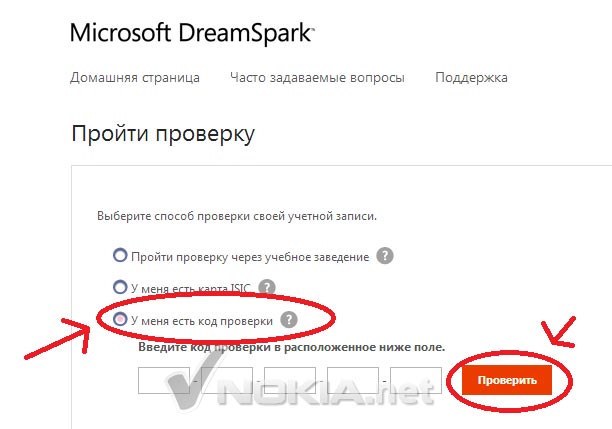
Zbaliť toto okno. Teraz musíme prejsť test. Systém musí veriť, že sme naozaj študenti. Za týmto účelom nám pomôže ontan-univerzita intuit.ru
Zaregistrujte sa a zaregistrujte sa (je to zadarmo a veľmi jednoduché).
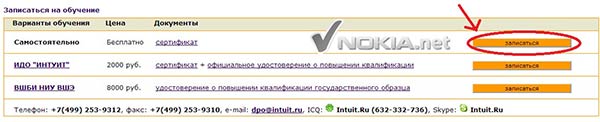
Vydali sme náš "študentský kód"
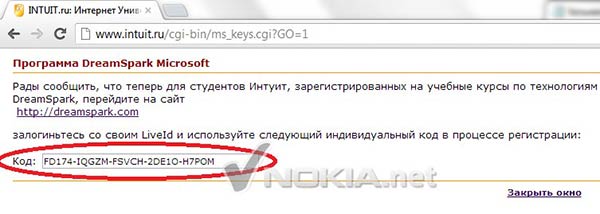
Zadajte kód študenta do poľa "Mám potvrdzovací kód". Stlačíme pre pokračovanie. Blahoželáme, začali ste akademickú prácu, bla bla bla. Teraz veľmi dôležitý bod! Musíte mapovať DreamSpark a LiveID! Kliknite na tlačidlo "Zhodiť údaje"
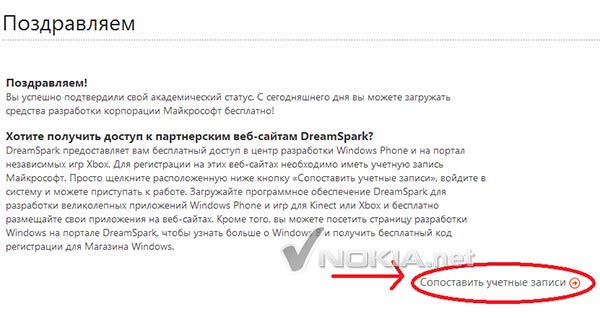
Ďalším krokom je registrácia na stránkach vývojára. Prejdeme tu - http://create.msdn.com/
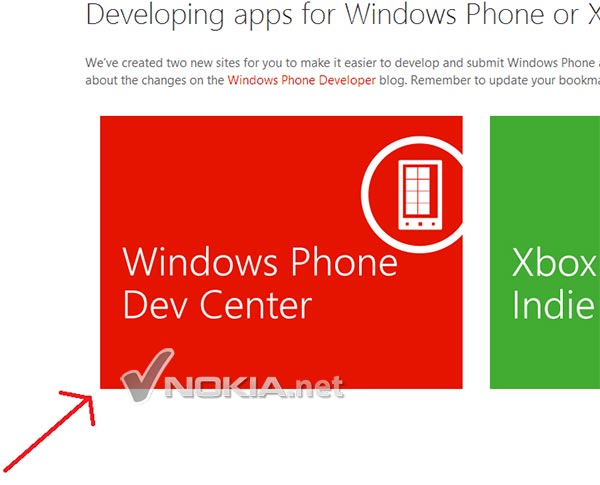
Vidíme dve veľké tablety, vyberte WindowsPhone Dev Center. Kliknite na SignIn. Hore, správne.
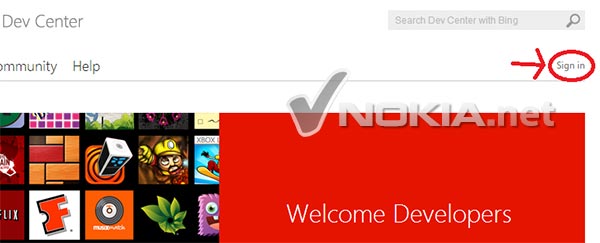
Zadali sme informácie o vašom účte. Rovnaký kód LiveID, ktorý sa použil na registráciu v službe DreamSpark.
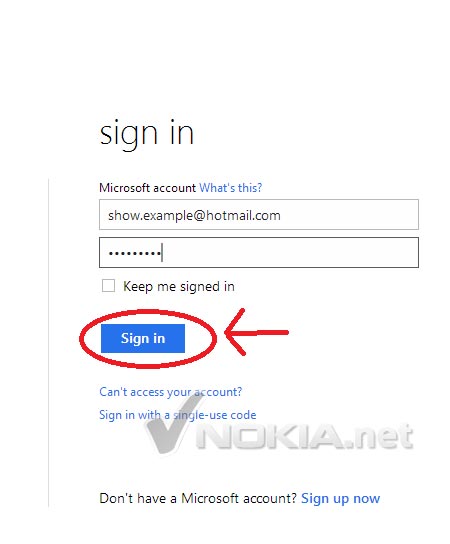
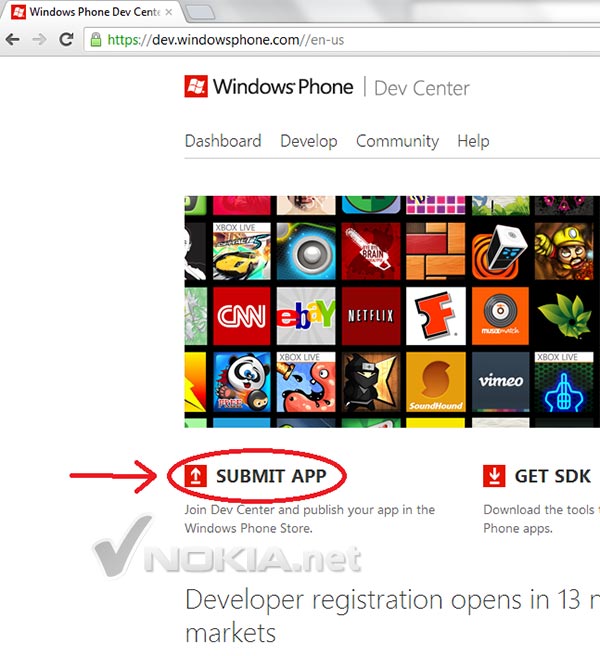
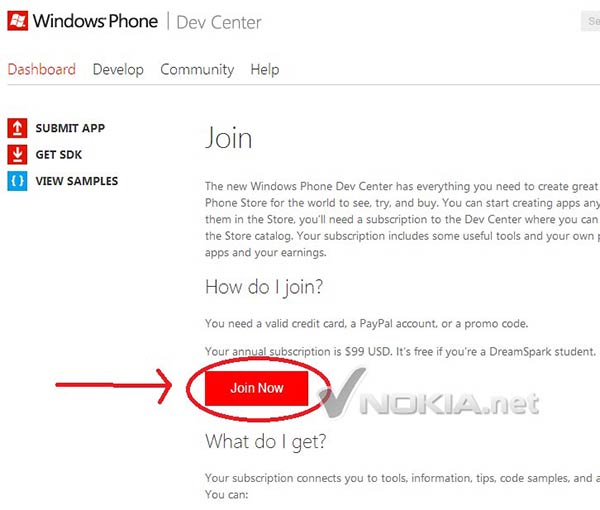
Na ďalšej strane vyberte krajinu - Rusko. Typ účtu "Typ účtu" - "Individuálny alebo študent"
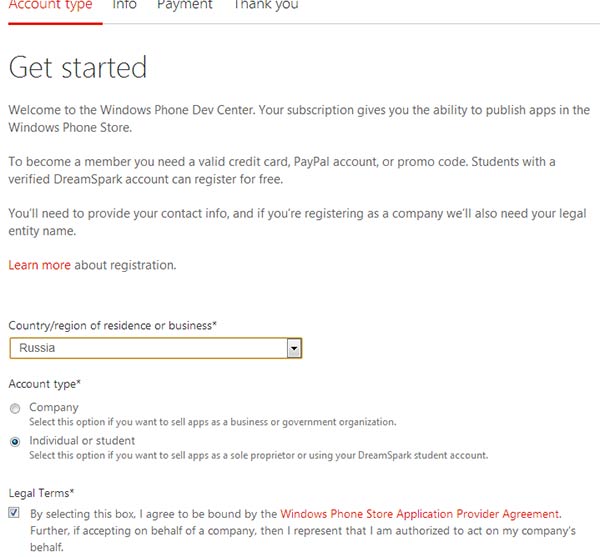
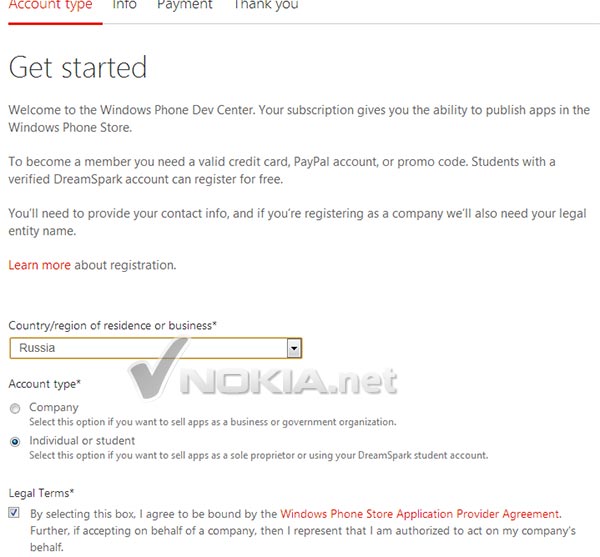
Súhlasíme aj s podmienkami používania. Stlačíme ďalej. Opäť vyberte položku "I`m Student", kliknite na tlačidlo Ďalej.
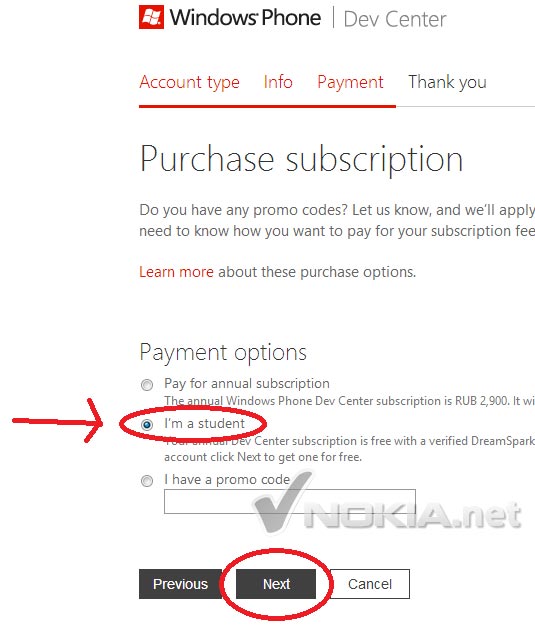
Ak ste urobili všetko správne - v ďalšom okne budete pogratulovaní skutočnosti, že ste zaregistrovaný. Choďte dole nižšie a kliknite na tlačidlo "Hotovo"
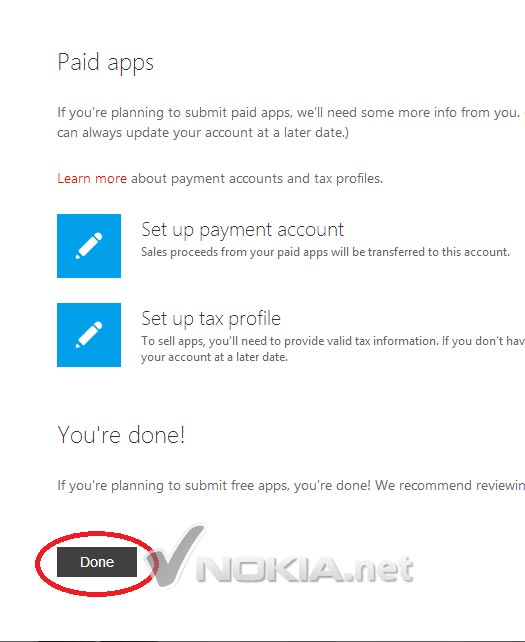
To je všetko. Najťažšia vec za sebou. Teraz otvorte vopred nainštalovaný balík Windows Phone Developer. oddeľovací program Windows Registrácia vývojára telefónu.
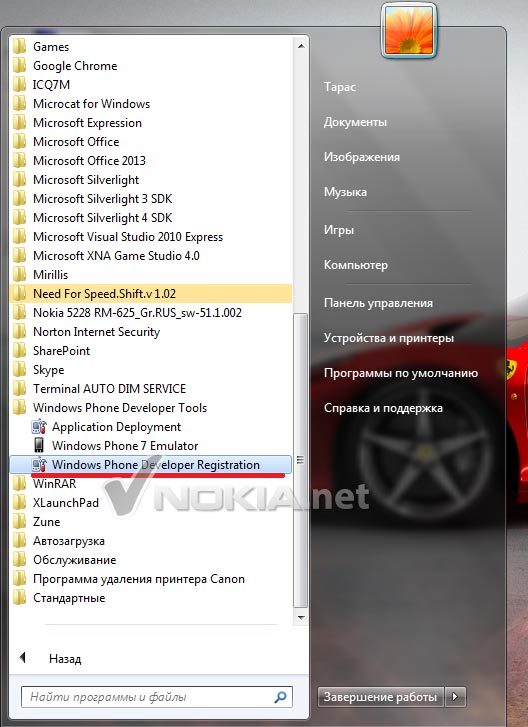
Aby bolo všetko úspešné, pripojte zariadenie k počítaču. Odomknite obrazovku telefónu a spustite Zune. Teraz zadajte informácie o účte LiveId a heslo, pre ktoré ste vývojára zaregistrovali v aplikácii AppHub. Kliknite na položku Registrovať. Registrácia by sa mala uskutočniť za päť až desať sekúnd.
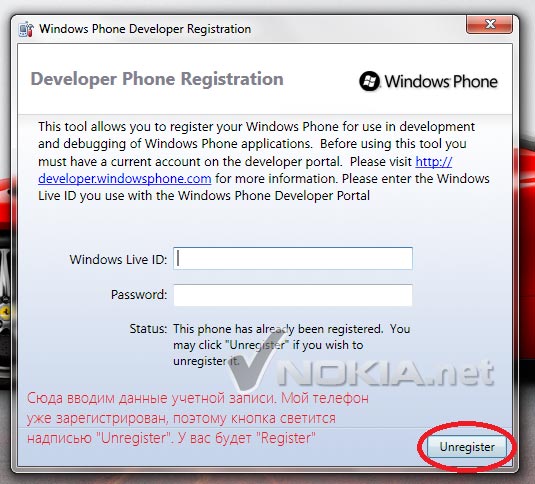
Telefón je zaregistrovaný a teraz ho môžete nahrať bez použitia Marketu. Ak chcete to urobiť, otvorte aplikáciu Application Deploy zo zložky v ponuke Štart "Windows Phone Developer Tools", vyberte súbor * .xap av položke Cieľ vyberte položku Target Windows Phone Device. V tomto kroku musí byť obrazovka telefónu vždy odomknutá. Kliknite na položku Nasadiť. Čakáme. Voila! Program je zaplavený do telefónu.
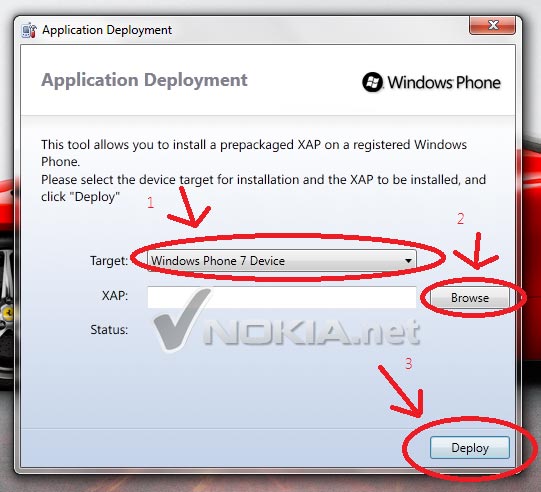
POZOR! Môžete si ho nainštalovať iba tri programy týmto spôsobom! ak chcete nainštalovať viac - odstrániť jeden, vyplniť priateľa alebo zakúpiť stav vývojára za 99 dolárov! :)
Otázka bezpečnosti osobných údajov v našej dobe je dosť akútna. Často sa v novinkách môžete dozvedieť o masívnej krádeži užívateľských údajov zo služby zo servera alebo priamo z ich zariadení. V tomto ohľade sa vývojári smartfónov neustále snažia zlepšovať spoľahlivosť svojich produktov. Jeden z najlepších mobilných systémov , pokiaľ ide o bezpečnosť, môžete zavolať na Windows Phone. Vykonáva všetky potrebné opatrenia na zaistenie bezpečnosti vašich dát v prípade možného rušenia z vonku. V tomto článku pojednáme o zabezpečení vášho smartfónu s fyzickým prístupom k zariadeniu, a to o tom, ako vložiť heslo do systému Windows Phone. Poďme!
Každý používateľ chce chrániť osobné informácie pred očarujúcimi očami
Kód môžete na svojom smartfóne nastaviť v nastaveniach uzamknutej obrazovky. Ak chcete začať, otvorte "Nastavenia", zvoľte "Systém" a v ňom prejdite na obrazovku "Zamknúť". Zobrazí sa okno so všetkými nastaveniami. Tam môžete zmeniť pozadie a prispôsobiť zobrazené na obrazovke blokovania informácie, ako aj oznámenia z aplikácií. Nižšie nájdete práve to, čo potrebujete. V položke "Vypnúť zobrazenie cez obrazovku" nastavte čas, kedy bude zariadenie zablokované samo. Príliš malá medzera bude zasahovať do bežného používania telefónu a príliš veľké sa nedoporučuje, pokiaľ ide o bezpečnosť a úsporu energie.
Ďalej je heslo, ktoré potrebujeme. Ak chcete nastaviť ochranu heslom v systéme Windows Phone, presuňte posúvač na pozíciu "Enabled". Ďalším krokom je vytvorenie hesla. Najprv budete musieť zadať kľúč a po potvrdení správnosti jeho vstupu. Potom môžete nastaviť frekvenciu, s ktorou systém požaduje kód, v položke "Vyžadovať heslo cez".
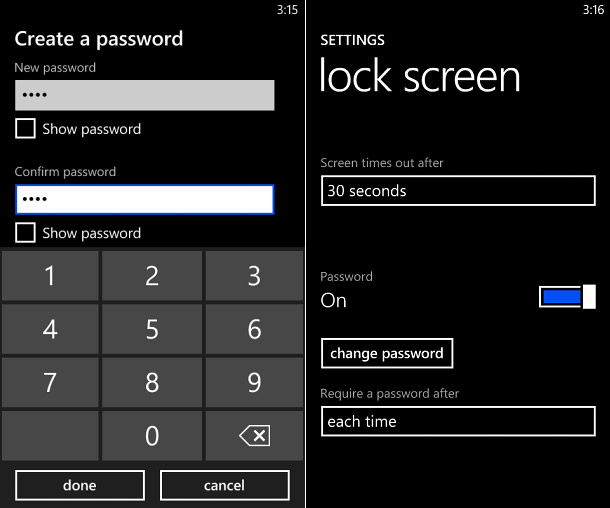
V verzie systému Windows Telefón 8.1 mal príležitosť na inštaláciu vzoru. Táto funkcia však nie je zabudovaná a pracuje prostredníctvom aplikácie. Úplne nenahradí digitálny vstup, ale skôr ho doplní. Ak chcete na Windows Phone dať grafické heslo, musíte načítať a nainštalovať aplikáciu Live Lock Screen. V ňom sa zobrazí výzva na nastavenie vzoru výkresom ľubovoľné číslo bodmi na obrazovke. Potom sa po zadaní digitálneho kľúča požaduje grafický kľúč, čo výrazne zvýši bezpečnosť vášho telefónu.